Sehr praktisch: viele WordPress Premium Themes werden mit mächtigen Plugins aufgeliefert, die man nicht extra bezahlen muss. Allerdings kann die Anpassung dieser Plugins ein wenig schwierig sein – und beim Support fühlt sich plötzlich niemand zuständig.
Kauft man beispielsweise eine Lizenz des beliebten Themes Stockholm, dann gibt es unter anderem gleich noch den Visual Composer und den Revolution Slider dazu. Somit kann man einfach per Drag’n’Drop eine Slideshow / einen Slider in beliebige Seiten einbauen – und über das mitgelieferter Interface auch bedingt anpassen.
In den meisten Fällen ist diese Auswahl siecherlich ausreichend – aber manchmal kommt es eben doch auf die Feinheiten an. Und wer es zB von jQuery-Slidern gewöhnt ist, den Bilderwechsel-Interval auf die Tausendstel Sekunde genau einstellen zu können, der kommt sich bei der beschränken Auswahl doch ein wenig ‚ausgebremst‘ vor, um es einmal milde auszudrücken.
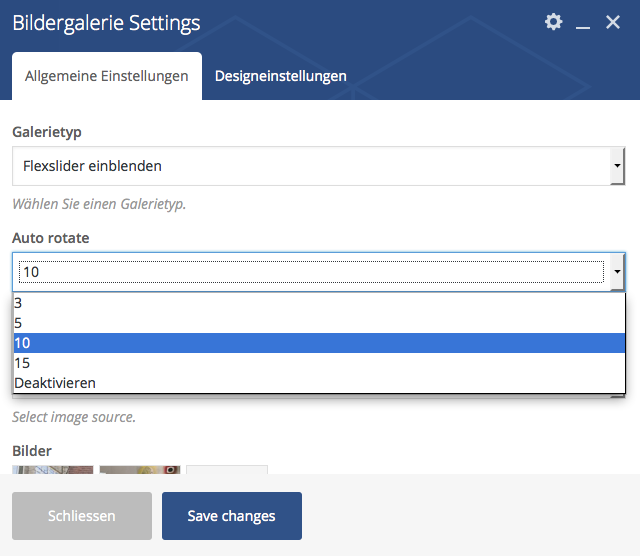 Ich habe mich also zunächst an den Support des Themes Stockholm gewandt – aber eigentlich wäre das Sache des Visual Composers. Dort sagte man mir, ich solle mir doch mal die API ansehen – ausserdem hätte der Visual Composer ja nur indirekt mit dem Revolution Slider zu tun. Langer Rede kurzer Sinn: so kam ich nicht weiter. Also ab in den Quellcode.
Ich habe mich also zunächst an den Support des Themes Stockholm gewandt – aber eigentlich wäre das Sache des Visual Composers. Dort sagte man mir, ich solle mir doch mal die API ansehen – ausserdem hätte der Visual Composer ja nur indirekt mit dem Revolution Slider zu tun. Langer Rede kurzer Sinn: so kam ich nicht weiter. Also ab in den Quellcode.
Um den Code des eigentlichen Sliders herum ist ein div zu finden, das ungefähr so aussieht:
<div class="wpb_gallery_slides wpb_flexslider flexslider_fade flexslider" data-flex_fx="fade" data-interval="10">
Wenn ich als Wert für „auto rotate“ 5 auswähle, steht bei „data-interval“ eine „5“ – der Bilderwechsel-Interval wird also vom Visual Composer Interface in das div – und aus dem div heraus an den Slider übergeben.
Zunächst also über die blaue VC-Schaltfäche den „Klassischen Modus“ aufrufen – dann über den Reiter „Text“ in den textmodus wechseln. (Geht vermutlich auch in der regulären Ansicht – mir ist aber persönlich lieber, wenn ich Shortcodes im Quellcode ändere.)
Anschliessend bekommt man unter Umständen eine sehr umfangreiche Sammlung verschiedener Shortcodes zu sehen – je nachdem, wieviele und welche Elemente man bereits über den Visual Composer in die Seite eingebaut hat. Die entscheidende Stelle sieht dann so aus:
[vc_gallery interval="10" images="22390,23006" img_size="full"]
Hier einfach den Wert für den Interval anpassen – zum Beispiel auf 7 Sekunden – und schon wechseln die Bilder im 7-Sekunden-Takt.
[vc_gallery interval="7" images="22390,23006" img_size="full"]
Der Revolution Slider bzw. das Visual Composer Interface zum Revolution Slider kann mit diesem Wert leider nichts anfangen. Wenn man zu einem späteren zeitpunkt also Bilder hinzufügt kann es passieren, dass das Interface den Wert erstmal wieder auf 3 Sekunden zurücksetzt. Dann muss man *einfach* noch einmal in den Quellcode und den Interval entsprechend anpassen.
Herzlichen Dank für den interessanter Artikel!
Toller Tipp.